【安装文档】TRex流量分析仪保姆级安装指南--基于VMware虚拟机(ubantu18.04@Intel 82545EM)
前言
既然你已经知道TRex并尝试搜索它的安装教程,这意味着你有一定的基础知识(至少知道自己需要什么)。因此本文对于TRex的介绍部分会偏少
本次主要为TRex安装过程的一次记录(版本为v3.0.0),我会整理一些遇到的问题与解决思路,希望对各位有所帮助。
简介
Cisco开源的一个使用DPDK发包的高性能测试仪。
主要的工作原理概括如下:
- 使用scapy来构建数据包模板;或者从pcap文件中读取数据包模板;
- 利用dpdk发送数据包;(重写指定变化的部分)
其兼具了python构建流的效率和dpdk发包的高性能。
TRex安装
TRex是一个Linux环境下的软件,安装环境无非两种:物理机和虚拟机
本文主要基于虚拟机介绍TRex的安装
而使用虚拟机又可以分为两种安装环境:
本地虚拟机
基于本地VMware构建的虚拟机环境
远程服务器虚拟机
基于VMware EXCI构建的远程虚拟机环境
两种方式最大的不同在网卡添加时,VMware EXCI需要使用ifcofig让系统识别出网卡,详见[7]
其余的流程差不多,本文着重介绍本地VMware基于ubantu18.04安装TRex的流程
如果你在VMware EXCI安装遇到了问题,也欢迎留言讨论
基于本地虚拟机的安装过程
如何获得一个本地VMware虚拟机(包括换源等操作)请自行Google或参考[1]
我使用的VMware版本是VMwareWorkStation PRO16,虚拟机镜像为Ubantu18.04桌面版
虚拟机配置
先列一下我使用的虚拟机配置(图挂了看表)
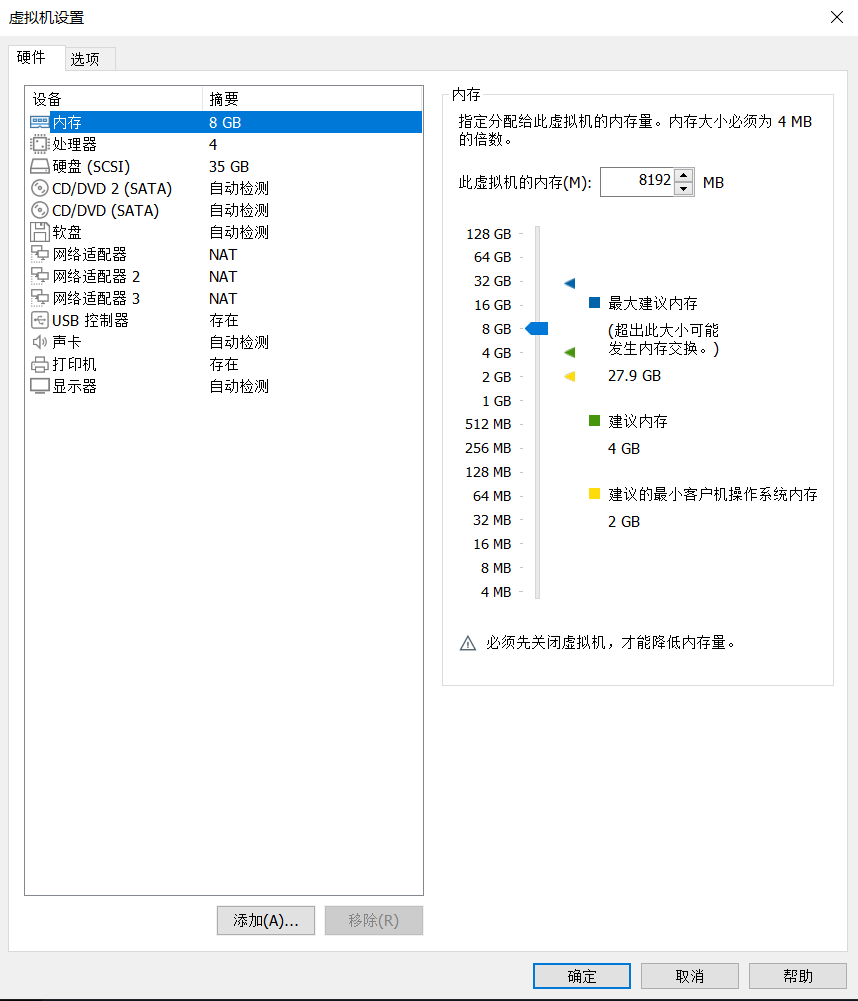
设备 摘要
内存 8 GB
处理器 4
硬盘(SCSI) 35 GB
CD/DVD 2 (SATA) 自动检测
CD/DVD (SATA) 自动检测
软盘 自动检测
网络适配器 NAT
网络适配器2 NAT
网络适配器3 NAT
USB控制器 存在
声卡 自动检测
打印机 存在
显示器 自动检测
注:因为安装之后的测试需要用到多块网卡,故此处添加了3块网卡,一块作为Linux内核的主网卡,其余两块用于绑定uio驱动进行测试。
虚拟机的网卡可以随时添加或删除,只要保证其模式始终为NAT即可
虚拟机配置完成后,推荐使用VScode连接并操作,因为之后涉及对配置文件的修改,会比较方便。具体请看:https://www.cnblogs.com/DAYceng/p/16867325.html
当然也可以直接在VMware提供的界面中操作
获取TRex
在你喜欢的目录下创建一个文件夹存放安装文件
mkdir trex
cd trex
下载TRex最新分支并解压
root@ubuntu:/root/trex# wget --no-check-certificate https://trex-tgn.cisco.com/trex/release/latest
root@ubuntu:/root/trex# tar -zxvf latest
注:latest文件下载过程很慢,挂梯子也很慢,可以先在本地访问https://trex-tgn.cisco.com/trex/release/latest把文件下载下来再传到虚拟机上
得到以下目录
root@ubuntu:/root/trex# ls
latest v3.00
进入解压后的文件夹,使用脚本查看当前可用的网卡
root@ubuntu:/root/trex# cd v3.00
root@ubuntu:/root/trex/v3.00#
root@ubuntu:/root/trex/v3.00#sudo ./dpdk_setup_ports.py -s
Network devices using DPDK-compatible driver
============================================
<none>
Network devices using kernel driver
===================================
0000:02:01.0 '82545EM Gigabit Ethernet Controller (Copper)' if=ens33 drv=e1000 unused=igb_uio,vfio-pci,uio_pci_generic *Active*
0000:02:06.0 '82545EM Gigabit Ethernet Controller (Copper)' drv=e1000 unused=igb_uio,vfio-pci,uio_pci_generic
0000:02:07.0 '82545EM Gigabit Ethernet Controller (Copper)' drv=e1000 unused=igb_uio,vfio-pci,uio_pci_generic
Other network devices
=====================
<none>
root@ubuntu:/root/trex/v3.00#
如果之前添加了网卡,这里就可以看见有3个网卡(没添加的现在再加也行),* Active *为Linux内核正在使用的网卡,另外两张是未启用的网卡(先不要启用),如果有需要请查看[7]
安装dpdk
实际上这部分和独立安装dpdk差别不大
前面的简介中有提到,TRex可以大致分为两部分,一部分是用来构造数据包的【基于scapy】,另一部分则是用来发送数据包【基于DPDK】
安装gcc环境
现在我们先来安装DPDK部分,首先安装gcc环境
root@ubuntu:/root/trex/v3.00#
sudo apt install build-essential
sudo apt install make
sudo apt-get install libnuma-dev
下载dpdk
root@ubuntu:/root/trex/v3.00# wget http://fast.dpdk.org/rel/dpdk-18.11.9.tar.xz
root@ubuntu:/root/trex/v3.00# tar xvJf dpdk-18.11.9.tar.xz
root@ubuntu:/root/trex/v3.00# cd dpdk-stable-18.11.9/
root@ubuntu:/root/trex/v3.00/dpdk-stable-18.11.9#
添加环境变量
在dpdk的文件目录下配置环境变量,否则会导致之后用脚本安装dpdk构建环境时出错
root@ubuntu:/root/trex/v3.00/dpdk-stable-18.11.9# export RTE_SDK=`pwd`
root@ubuntu:/root/trex/v3.00/dpdk-stable-18.11.9# export DESTDIR=`pwd`
root@ubuntu:/root/trex/v3.00/dpdk-stable-18.11.9# export RTE_TARGET=x86_64-default-linuxapp-gcc
加载uio驱动
# 加载uio驱动
root@ubuntu:/root/trex/v3.00/dpdk-stable-18.11.9# modprobe uio
使用脚本安装dpdk
使用dpdk-setup.sh脚本进行安装
root@ubuntu:/root/trex/v3.00/dpdk-stable-18.11.9# ./usertools/dpdk-setup.sh
------------------------------------------------------------------------------
RTE_SDK exported as /root/dpdk
------------------------------------------------------------------------------
----------------------------------------------------------
Step 1: Select the DPDK environment to build
----------------------------------------------------------
[1] arm64-armv8a-linuxapp-clang
[2] arm64-armv8a-linuxapp-gcc
[3] arm64-dpaa2-linuxapp-gcc
[4] arm64-dpaa-linuxapp-gcc
[5] arm64-stingray-linuxapp-gcc
[6] arm64-thunderx-linuxapp-gcc
[7] arm64-xgene1-linuxapp-gcc
[8] arm-armv7a-linuxapp-gcc
[9] i686-native-linuxapp-gcc
[10] i686-native-linuxapp-icc
[11] ppc_64-power8-linuxapp-gcc
[12] x86_64-native-bsdapp-clang
[13] x86_64-native-bsdapp-gcc
[14] x86_64-native-linuxapp-clang
[15] x86_64-native-linuxapp-gcc
[16] x86_64-native-linuxapp-icc
[17] x86_x32-native-linuxapp-gcc
----------------------------------------------------------
Step 2: Setup linuxapp environment
----------------------------------------------------------
[18] Insert IGB UIO module
[19] Insert VFIO module
[20] Insert KNI module
[21] Setup hugepage mappings for non-NUMA systems
[22] Setup hugepage mappings for NUMA systems
[23] Display current Ethernet/Crypto device settings
[24] Bind Ethernet/Crypto device to IGB UIO module
[25] Bind Ethernet/Crypto device to VFIO module
[26] Setup VFIO permissions
----------------------------------------------------------
Step 3: Run test application for linuxapp environment
----------------------------------------------------------
[27] Run test application ($RTE_TARGET/app/test)
[28] Run testpmd application in interactive mode ($RTE_TARGET/app/testpmd)
----------------------------------------------------------
Step 4: Other tools
----------------------------------------------------------
[29] List hugepage info from /proc/meminfo
----------------------------------------------------------
Step 5: Uninstall and system cleanup
----------------------------------------------------------
[30] Unbind devices from IGB UIO or VFIO driver
[31] Remove IGB UIO module
[32] Remove VFIO module
[33] Remove KNI module
[34] Remove hugepage mappings
[35] Exit Script
Option:
步骤一
根据虚拟机的环境选择相应的build,例如我的虚拟机是64位Intel架构的环境,则选择[15] x86_64-native-linuxapp-gcc
...
Installation in /root/dpdk/ complete
------------------------------------------------------------------------------
RTE_TARGET exported as x86_64-native-linuxapp-gcc
------------------------------------------------------------------------------
Press enter to continue ...
注:若此时输出信息为以下情况(报错“Installation cannot run with T defined and DESTDIR undefined”)
INSTALL-APP dpdk-test-eventdev
INSTALL-MAP dpdk-test-eventdev.map
Build complete [x86_64-native-linuxapp-gcc]
Installation cannot run with T defined and DESTDIR undefined
------------------------------------------------------------------------------
RTE_TARGET exported as x86_64-native-linuxapp-gcc
--------------------------------------------
Press enter to continue ...
请先添加环境变量并再次执行[15]
步骤二
- 选择[18]加载
igb_uio模块
Unloading any existing DPDK UIO module
Loading DPDK UIO module
Press enter to continue ...
- 选择[19]加载
VFIO module
Unloading any existing VFIO module
Loading VFIO module
chmod /dev/vfio
OK
Press enter to continue ...
- 选择[20]加载
KNI module
Unloading any existing DPDK KNI module
Loading DPDK KNI module
Press enter to continue ...
- 选择[21]来创建Hugepage
Option: 21
Removing currently reserved hugepages
Unmounting /mnt/huge and removing directory
Input the number of 2048kB hugepages
Example: to have 128MB of hugepages available in a 2MB huge page system,
enter '64' to reserve 64 * 2MB pages
Number of pages: 1024
Reserving hugepages
Creating /mnt/huge and mounting as hugetlbfs
Press enter to continue ...
- 选择[24]来绑定PCI网卡
Option: 24
Network devices using kernel driver
===================================
0000:02:01.0 '82545EM Gigabit Ethernet Controller (Copper) 100f' if=ens33 drv=e1000 unused=igb_uio,vfio-pci *Active*
0000:02:06.0 '82545EM Gigabit Ethernet Controller (Copper) 100f' if=ens38 drv=e1000 unused=igb_uio,vfio-pci
0000:02:07.0 '82545EM Gigabit Ethernet Controller (Copper) 100f' if=ens39 drv=e1000 unused=igb_uio,vfio-pci
No 'Crypto' devices detected
============================
No 'Eventdev' devices detected
==============================
No 'Mempool' devices detected
=============================
No 'Compress' devices detected
==============================
Enter PCI address of device to bind to IGB UIO driver: 02:06.0
OK
Press enter to continue ...
======================================================================
======================================================================
Option: 24
Network devices using DPDK-compatible driver
============================================
0000:02:06.0 '82545EM Gigabit Ethernet Controller (Copper) 100f' drv=igb_uio unused=e1000,vfio-pci
Network devices using kernel driver
===================================
0000:02:01.0 '82545EM Gigabit Ethernet Controller (Copper) 100f' if=ens33 drv=e1000 unused=igb_uio,vfio-pci *Active*
0000:02:07.0 '82545EM Gigabit Ethernet Controller (Copper) 100f' if=ens39 drv=e1000 unused=igb_uio,vfio-pci
No 'Crypto' devices detected
============================
No 'Eventdev' devices detected
==============================
No 'Mempool' devices detected
=============================
No 'Compress' devices detected
==============================
Enter PCI address of device to bind to IGB UIO driver: 02:07.0
OK
Press enter to continue ...
PCI网卡的drv=igb_uio即完成绑定
步骤三
测试,选择[27]和[28]
Option: 27
Enter hex bitmask of cores to execute test app on
Example: to execute app on cores 0 to 7, enter 0xff
bitmask: 0x3
Launching app
sudo: x86_64-default-linuxapp-gcc/app/test: command not found
Press enter to continue ...
Option: 28
Enter hex bitmask of cores to execute testpmd app on
Example: to execute app on cores 0 to 7, enter 0xff
bitmask: 0x3
Launching app
sudo: x86_64-default-linuxapp-gcc/app/testpmd: command not found
这两个测试都有可能会出现"command not found"的报错提醒,
其中[27]出现该错误不用理会,[28]若出现的话,可以退出脚本(选[35]),到/[你的DPDK目录]/x86_64-native-linuxapp-gcc/app下找到testpmd,再运行它进行测试即可,若无以外会得到以下输出
root@ubuntu:/root/trex/v3.00/dpdk-stable-18.11.9/x86_64-native-linuxapp-gcc/app# ./testpmd
EAL: Detected 4 lcore(s)
EAL: Detected 1 NUMA nodes
EAL: Multi-process socket /var/run/dpdk/rte/mp_socket
EAL: No free hugepages reported in hugepages-1048576kB
EAL: Probing VFIO support...
EAL: VFIO support initialized
EAL: PCI device 0000:02:01.0 on NUMA socket -1
EAL: Invalid NUMA socket, default to 0
EAL: probe driver: 8086:100f net_e1000_em
EAL: PCI device 0000:02:06.0 on NUMA socket -1
EAL: Invalid NUMA socket, default to 0
EAL: probe driver: 8086:100f net_e1000_em
EAL: PCI device 0000:02:07.0 on NUMA socket -1
EAL: Invalid NUMA socket, default to 0
EAL: probe driver: 8086:100f net_e1000_em
testpmd: create a new mbuf pool <mbuf_pool_socket_0>: n=171456, size=2176, socket=0
testpmd: preferred mempool ops selected: ring_mp_mc
Configuring Port 0 (socket 0)
Port 0: 00:0C:29:AE:BF:4D
Configuring Port 1 (socket 0)
Port 1: 00:0C:29:AE:BF:43
Checking link statuses...
Done
No commandline core given, start packet forwarding
io packet forwarding - ports=2 - cores=1 - streams=2 - NUMA support enabled, MP allocation mode: native
Logical Core 1 (socket 0) forwards packets on 2 streams:
RX P=0/Q=0 (socket 0) -> TX P=1/Q=0 (socket 0) peer=02:00:00:00:00:01
RX P=1/Q=0 (socket 0) -> TX P=0/Q=0 (socket 0) peer=02:00:00:00:00:00
io packet forwarding packets/burst=32
nb forwarding cores=1 - nb forwarding ports=2
port 0: RX queue number: 1 Tx queue number: 1
Rx offloads=0x0 Tx offloads=0x0
RX queue: 0
RX desc=256 - RX free threshold=0
RX threshold registers: pthresh=0 hthresh=0 wthresh=0
RX Offloads=0x0
TX queue: 0
TX desc=256 - TX free threshold=0
TX threshold registers: pthresh=0 hthresh=0 wthresh=0
TX offloads=0x0 - TX RS bit threshold=0
port 1: RX queue number: 1 Tx queue number: 1
Rx offloads=0x0 Tx offloads=0x0
RX queue: 0
RX desc=256 - RX free threshold=0
RX threshold registers: pthresh=0 hthresh=0 wthresh=0
RX Offloads=0x0
TX queue: 0
TX desc=256 - TX free threshold=0
TX threshold registers: pthresh=0 hthresh=0 wthresh=0
TX offloads=0x0 - TX RS bit threshold=0
Press enter to exit
Telling cores to stop...
Waiting for lcores to finish...
---------------------- Forward statistics for port 0 ----------------------
RX-packets: 44 RX-dropped: 0 RX-total: 44
TX-packets: 34 TX-dropped: 0 TX-total: 34
----------------------------------------------------------------------------
---------------------- Forward statistics for port 1 ----------------------
RX-packets: 59 RX-dropped: 0 RX-total: 59
TX-packets: 24 TX-dropped: 0 TX-total: 24
----------------------------------------------------------------------------
+++++++++++++++ Accumulated forward statistics for all ports+++++++++++++++
RX-packets: 103 RX-dropped: 0 RX-total: 103
TX-packets: 58 TX-dropped: 0 TX-total: 58
++++++++++++++++++++++++++++++++++++++++++++++++++++++++++++++++++++++++++++
Done.
Stopping port 0...
Stopping ports...
Done
Stopping port 1...
Stopping ports...
Done
Shutting down port 0...
Closing ports...
Done
Shutting down port 1...
Closing ports...
Done
Bye...
运行testpmd可能出现的问题
1、HugePage容量问题
当运行测试时或者testpmd,可能会遇到如下问题
root@ubuntu:/root/trex/v3.00/dpdk-stable-18.11.9/x86_64-native-linuxapp-gcc/app# ./testpmd
EAL: Detected 8 lcore(s)
EAL: Detected 1 NUMA nodes
EAL: Multi-process socket /var/run/dpdk/rte/mp_socket
EAL: No free hugepages reported in hugepages-2048kB
EAL: No free hugepages reported in hugepages-2048kB
EAL: FATAL: Cannot get hugepage information.
EAL: Cannot get hugepage information.
PANIC in main():
Cannot init EAL
5: [./testpmd(_start+0x29) [0x498829]]
4: [/lib/x86_64-linux-gnu/libc.so.6(__libc_start_main+0xf0) [0x7f8a0fee0830]]
3: [./testpmd(main+0xc48) [0x48f528]]
2: [./testpmd(__rte_panic+0xbb) [0x47eb09]]
1: [./testpmd(rte_dump_stack+0x2b) [0x5c8a1b]]
Aborted (core dumped)
这说明Hugepage不够用,可以先查看系统内存状况
root@ubuntu:/root/trex/v3.00/dpdk-stable-18.11.9/x86_64-native-linuxapp-gcc/app# cat /proc/meminfo | grep Huge
AnonHugePages: 0 kB
ShmemHugePages: 0 kB
FileHugePages: 0 kB
HugePages_Total: 1024
HugePages_Free: 775
HugePages_Rsvd: 0
HugePages_Surp: 0
Hugepagesize: 2048 kB
Hugetlb: 2097152 kB
如果不够用可以按需修改
root@ubuntu:/root/trex/v3.00/dpdk-stable-18.11.9/x86_64-native-linuxapp-gcc/build/kernel/linux# echo 2048 > /sys/kernel/mm/hugepages/hugepages-2048kB/nr_hugepages
root@ubuntu:/root/trex/v3.00/dpdk-stable-18.11.9/x86_64-native-linuxapp-gcc/build/kernel/linux# cat /proc/meminfo | grep Huge
AnonHugePages: 0 kB
ShmemHugePages: 0 kB
FileHugePages: 0 kB
HugePages_Total: 1448
HugePages_Free: 1199
HugePages_Rsvd: 0
HugePages_Surp: 0
Hugepagesize: 2048 kB
Hugetlb: 2965504 kB
此时再去脚本中运行测试[28]会得到以下输出
Option: 28
Enter hex bitmask of cores to execute testpmd app on
Example: to execute app on cores 0 to 7, enter 0xff
bitmask: 0x3
Launching app
EAL: Detected 4 lcore(s)
EAL: Detected 1 NUMA nodes
EAL: Multi-process socket /var/run/dpdk/rte/mp_socket
EAL: No free hugepages reported in hugepages-1048576kB
EAL: Probing VFIO support...
EAL: VFIO support initialized
EAL: PCI device 0000:02:01.0 on NUMA socket -1
EAL: Invalid NUMA socket, default to 0
EAL: probe driver: 8086:100f net_e1000_em
EAL: PCI device 0000:02:06.0 on NUMA socket -1
EAL: Invalid NUMA socket, default to 0
EAL: probe driver: 8086:100f net_e1000_em
EAL: PCI device 0000:02:07.0 on NUMA socket -1
EAL: Invalid NUMA socket, default to 0
EAL: probe driver: 8086:100f net_e1000_em
Interactive-mode selected
testpmd: create a new mbuf pool <mbuf_pool_socket_0>: n=155456, size=2176, socket=0
testpmd: preferred mempool ops selected: ring_mp_mc
Configuring Port 0 (socket 0)
Port 0: 00:0C:29:AE:BF:4D
Configuring Port 1 (socket 0)
Port 1: 00:0C:29:AE:BF:43
Checking link statuses...
Done
testpmd>
这是正常的,包括"EAL: No free hugepages reported in hugepages-1048576kB"提示也是正常的
之后再去/[你的DPDK目录]/x86_64-native-linuxapp-gcc/app下运行testpmd可得到与本文一致的结果
2、82545EM 虚拟网卡问题
若物理机的网卡为82545EM,使用VMware建立虚拟机后,该网卡对于dpdk的支持会存在问题,
报错为"Eal:Error reading from file descriptor 33: Input/output error"
具体见[5]的分析
为了跳过dpdk对82545EM某些兼容性的检测,我们需要修改dpdk的配置文件igb_uio.c
该文件位于/[你的DPDK目录]//kernel/linux/igb_uio/igb_uio.c下
使用vscode打开该文件(或者vim也行)
定位到
if (pci_intx_mask_supported(udev->pdev) ,大概是第260行
然后修改为if (pci_intx_mask_supported(udev->pdev)|| 1),如下:
#endif
/* falls through - to INTX 修改*/
case RTE_INTR_MODE_LEGACY:
if (pci_intx_mask_supported(udev->pdev)|| 1) {
dev_dbg(&udev->pdev->dev, "using INTX");
udev->info.irq_flags = IRQF_SHARED | IRQF_NO_THREAD;
udev->info.irq = udev->pdev->irq;
udev->mode = RTE_INTR_MODE_LEGACY;
break;
}
然后重新执行编译
modprobe uio
并重新运行脚本中的[15]项,安装环境
解决
启动TRex
编辑配置文件
sudo cp cfg/simple_cfg.yaml /etc/trex_cfg.yaml
sudo vim /etc/trex_cfg.yaml
- port_limit : 2
version : 2
#List of interfaces. Change to suit your setup. Use ./dpdk_setup_ports.py -s to see available options
interfaces : ["02:06.0","02:07.0"] #将之前绑定uio驱动的网卡添加到这里
port_info : # Port IPs. Change to suit your needs. In case of loopback, you can leave as is.
- ip : 1.1.1.1
default_gw : 2.2.2.2
- ip : 2.2.2.2
default_gw : 1.1.1.1
打开两个终端,分别运行以下指令启动stateless服务器
root@ubuntu:/root/trex/v3.00# sudo ./t-rex-64 -i
root@ubuntu:/root/trex/v3.00# sudo ./trex-console
效果如下(图挂了看代码块)

##服务器启动
-Per port stats table
ports | 0 | 1
-----------------------------------------------------------------------------------------
opackets | 0 | 0
obytes | 0 | 0
ipackets | 0 | 0
ibytes | 0 | 0
ierrors | 0 | 0
oerrors | 0 | 0
Tx Bw | 0.00 bps | 0.00 bps
-Global stats enabled
Cpu Utilization : 0.0 %
Platform_factor : 1.0
Total-Tx : 0.00 bps
Total-Rx : 0.00 bps
Total-PPS : 0.00 pps
Total-CPS : 0.00 cps
Expected-PPS : 0.00 pps
Expected-CPS : 0.00 cps
Expected-BPS : 0.00 bps
Active-flows : 0 Clients : 0 Socket-util : 0.0000 %
Open-flows : 0 Servers : 0 Socket : 0 Socket/Clients : -nan
drop-rate : 0.00 bps
current time : 63.5 sec
test duration : 0.0 sec
*** TRex is shutting down - cause: 'CTRL + C detected'
All cores stopped !!
Killing Scapy server... Scapy server is killed
root@ubuntu:/root/trex/v3.00#
##console启动
Using 'python3' as Python interpeter
Connecting to RPC server on localhost:4501 [SUCCESS]
Connecting to publisher server on localhost:4500 [SUCCESS]
Acquiring ports [0, 1]: [SUCCESS]
Server Info:
Server version: v3.00 @ STL
Server mode: Stateless
Server CPU: 1 x Intel(R) Xeon(R) CPU E5-2666 v3 @ 2.90GHz
Ports count: 2 x 1Gbps @ 82545EM Gigabit Ethernet Controller (Copper)
-=TRex Console v3.0=-
Type 'help' or '?' for supported actions
trex>quit
Shutting down RPC client
root@ubuntu:/home/ag/trex/v3.00#
到此,TRex的安装流程结束
但是这只相当于走完了"helloworld",更多的使用方法请参考[0]
感谢各个社区的内容分享,参考资料我已经在文末给出
参考资料与注释
[0]TRex官方文档https://trex-tgn.cisco.com/trex/doc/trex_manual.html#_hardware_recommendations
[1]https://www.cnblogs.com/hanyanling/p/13364204.html
[2]http://www.isimble.com/2018/11/15/dpdk-setup/
[3]https://blog.51cto.com/feishujun/5573292
[4]https://dev.to/dannypsnl/dpdk-eal-input-output-error-1kn4
[5]https://blog.csdn.net/Longyu_wlz/article/details/121443906
[6]https://blog.csdn.net/yb890102/article/details/127587910
[7]
注:未启用的网卡在终端中使用ifconfig命令是查不到的,需要先使用ip addr找出网卡,再激活,此时网卡会变为* Active *状态
#激活网卡
ifconfig [网卡名称] up
【安装文档】TRex流量分析仪保姆级安装指南--基于VMware虚拟机(ubantu18.04@Intel 82545EM)的更多相关文章
- Azkaban使用安装文档
Azkaban使用安装文档 Azkaban简介 Azkaban的是什么 Azkaban是由Linkedin公司推出的一个批量工作流任务调度器,用于在一个工作流内以一个特定的顺序运行一组工作和流程.Az ...
- Apache Hadoop 集群安装文档
简介: Apache Hadoop 集群安装文档 软件:jdk-8u111-linux-x64.rpm.hadoop-2.8.0.tar.gz http://www.apache.org/dyn/cl ...
- ORACLE LINUX 6.3 + ORACLE 11.2.0.3 RAC + VBOX安装文档
ORACLE LINUX 6.3 + ORACLE 11.2.0.3 RAC + VBOX安装文档 2015-10-21 12:51 525人阅读 评论(0) 收藏 举报 分类: Oracle RA ...
- Oracle 11g 单实例安装文档
这里介绍在Red Hat Enterprise Linux Server release 5.7 (Tikanga)下安装ORACLE 11.2.0.1.0的过程,本文仅仅是为了写这样安装指导文档而整 ...
- linkedin开源的kafka-monitor安装文档
linkedin开源的kafka-monitor安装文档 linkedin 开源的kafka-monitor的安装使用可以参考官方的readme:流程介绍的已经比较清楚,但是还是有一些地方需要修正.让 ...
- _00024 尼娜抹微笑伊拉克_云计算ClouderaManager以及CHD5.1.0群集部署安装文档V1.0
笔者博文:妳那伊抹微笑 itdog8 地址链接 : http://www.itdog8.com(个人链接) 博客地址:http://blog.csdn.net/u012185296 博文标题:_000 ...
- oracle database 12c R1 安装文档
INSTALLORACLE DATABASE 12C 完整的安装文档下载地址: http://download.csdn.net/detail/royjj/5665869 OS:ORALCE LINU ...
- HAProxy安装文档
HAProxy安装文档 [toc][TOC] 一.环境说明 系统环境:CentOS Linux release 7.2.1511 (Core) 系统内核:3.10.0-327.el7.x86_64 软 ...
- Oracle 12c RAC 静默安装文档
参考文档: https://docs.oracle.com/en/database/oracle/oracle-database/12.2/cwlin/index.html https://docs. ...
随机推荐
- KingbaseES V8R6C6备份恢复案例之---单实例sys_baackup.sh备份
案例说明: KingbaseES V8R6C6中sys_backup.sh在通用机单实例环境,默认需要通过securecmdd工具以及kingbase和root用户之间的ssh互信,执行备份初始化(i ...
- Linux系统编程001--系统IO
1. 文件系统:用来存储.组织.管理文件的一套方式.协议 2. 文件 文件的属性:i-node唯一表示一个文件的存在与否 文件的内容 3. Linux系统如何实现文件的操作? 点击查看代码 硬件层: ...
- (数据科学学习手札143)为geopandas添加gdb文件写出功能
本文示例代码已上传至我的Github仓库https://github.com/CNFeffery/DataScienceStudyNotes 1 简介 大家好我是费老师,很多读者朋友跟随着我先前写作的 ...
- 关于使用kuboard安装其自带的监控应用授权普通用户使用
官方文档地址:https://www.kuboard.cn/guide/example/monitor-v2.html#授权用户访问套件
- 使用elasticdump迁移es数据
安装elasticdump github地址:https://github.com/elasticsearch-dump/elasticsearch-dump # yum -y install npm ...
- Django 出现 frame because it set X-Frame-Options to deny 错误
一.背景 使用django3 进行开发时,由于项目前端页面使用iframe框架,浏览器错误提示信息如下 Refused to display 'http://127.0.0.1:8000/' in a ...
- Git使用与心得体会
Git使用与心得体会 一.闲聊 闲暇时间学一下Git,也算是不用在网页端操作github了 二.Git相关 集中式与分布式 Git是一个分布式的版本控制系统,而传统的SVN则属于集中式 集中式与分布式 ...
- acwing349 黑暗城堡 (最短路径生成树)
求出最短树,用乘法原理统计答案就行了(模拟prim过程). 不知道说什么了,直接上代码: 1 #include<cstring> 2 #include<iostream> 3 ...
- 洛谷P1438 无聊的数列 (线段树+差分)
变了个花样,在l~r区间加上一个等差数列,等差数列的显著特点就是公差d,我们容易想到用线段树维护差分数组,在l位置加上k,在l+1~r位置加上d,最后在r+1位置减去k+(l-r)*d,这样就是在差分 ...
- Springboot集成阿里云短信
目录 1 前言 2 准备工作 2.1 了解流程 2.2 配置信息 2.3 短信签名和模板 2.3.1 签名 2.3.2 模板 2.3.3 存入数据库 3 SDK 4 集成Springboot 4.1 ...
